
Cada vez que me cambio de operador de internet se empeñan en regalarme un modem-router, y a cual peor.
De modo que tengo en el trastero una caja llena de routers con "la nueva esperaza" que algún dia fueran útiles.
Pues ese día ha llegado y tienen que preparase para el "Despertar de su fuerza".
Resulta que hay una distro de linux que puede instalarse en los routers !!!:
https://openwrt.org/
Vamos con el howto de "el retorno del router":
1) Bajamos a por un router viejo del trastero.
2) He pillado este:
Comtrend AR-5387un
3) Comprobamos que es compatible con OpenWrt en
http://wiki.openwrt.org/toh/start
Ok!!, si es compatible.
Pinchamos View/Editdata en para obtener toda la info de este router:
http://wiki.openwrt.org/toh/hwdata/comtrend/comtrend_ar-5387un
Aqui encontramos el firmware a instalar:
https://downloads.openwrt.org/chaos_calmer/15.05/brcm63xx/generic/openwrt-15.05-brcm63xx-generic-AR-5387un-squashfs-cfe.bin
Lo descargamos para instalarlo en el router.
CUIDADO: cualquier fallo en la instalción del firmware puede dejar inutilizado el router, continuar bajo vuestra propia responsabilidad y que la fuerza os acompañe.
4) Encendemos el router.
5) Nos conectamos a su red wifi o mejor nos conectamos con un cable ethernet.
6) Accedemos con el navegador web al router http://192.168.1.1
7) Introducimos el user y password para el acceso al router.
8) Actualizar software con el archivo de OpenWrt descargado y aceptar.
10) Esperar hasta que se ha completado toda la instalacion.
11) Ok, si todo ha ido bien ya tenemos instalado OpenWrt en el router.
12) Post-Instalation:
http://wiki.openwrt.org/doc/howto/generic.flashing
12) Por defecto la wifi esta desactivada de modo que hay que acceder por cable ethernet.
13) Con el navegador web acceder al router http://192.168.1.1 y ya nos aparece la pantalla de OpenWrt.
14) Configuramos el paswword para lacuenta root, y ya podemos comenzar a usarlo y acceder via ssh. (El router contrataca).
Y ya podeis ir teclenado comandos linux y a disfrutar.
Una de las primeras cosas que se puede hacer es activar la wifi del router para poder accede al router via inalámbrica.
Las posibilidades son enormes, con toda la potencia de linux.
Para poder acceder a internet creo que no tiene modem pero se puede conectar a una wifi con acceso a internet:
http://tombatossals.github.io/openwrt-repetidor-wireless/
Al final el que guarda siempre tiene. Es una gozada aprovechar trastos viejos de informática.
Aqui teneis mi nuevo router accediendo desde la tablet por ssh.
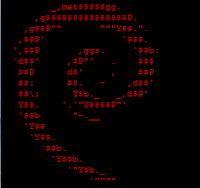 Para decorar el inicio de sesión con un logo en txt podemos usar screenFetch.
Para decorar el inicio de sesión con un logo en txt podemos usar screenFetch.











-Dual-Channel-Motor-Driver-Module/HG7881-(L9110)-Dual-Channel-Motor-Driver-Module-600x600.JPG)
